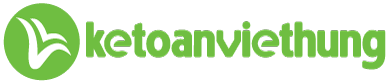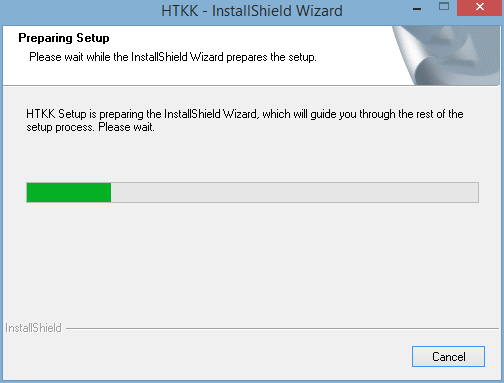
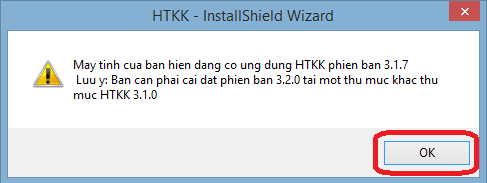
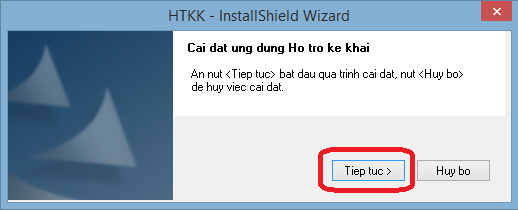
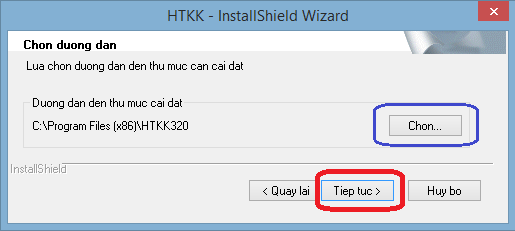
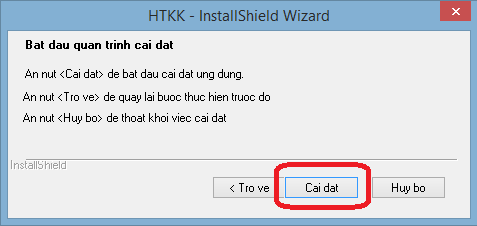
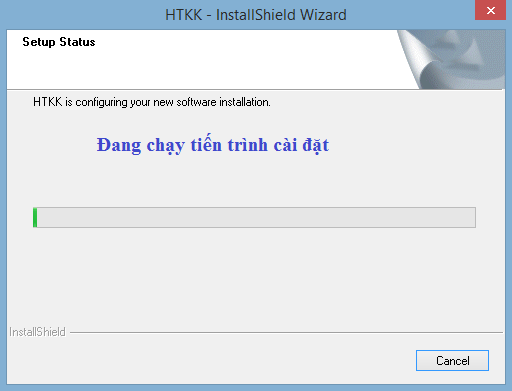
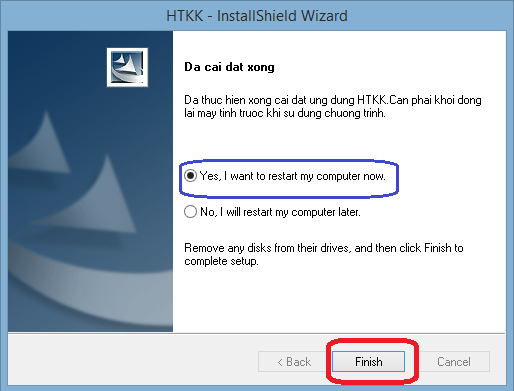
Phần mềm hỗ trợ kê khai thuế (HTKK) dùng để kế toán, doanh nghiệp kê khai các loại hóa đơn chứng từ thuế theo từng tháng, từng quý để gửi lên có quan thuế phụ trách của mình.
Trước tiên để cài đặc được phần mềm thì các bạn cần tải phần mềm về máy. Nếu bạn chưa có thì
TẢI PHẦN MỀM HTKK MỚI NHẤT VỀ TẠI ĐÂY
Sau khi tải về các bạn tiến hành cài đặt theo hướng dẫn dưới đây:
CÁCH 1: Xem chi tiết việc cài đặt phần mềm HTKK qua video sau:
CÁCH 2: Hướng dẫn cài đặt phần mềm HTKK bằng hình ảnh
Bước 1: Mở file cài đặt bạn vừa tải về -> Giải nén file -> Kích đúp vào file có tên “Setup”
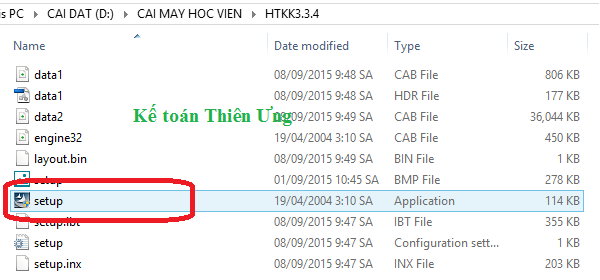
Bước 2: Trương trình sẽ chạy quá trình cài đặt
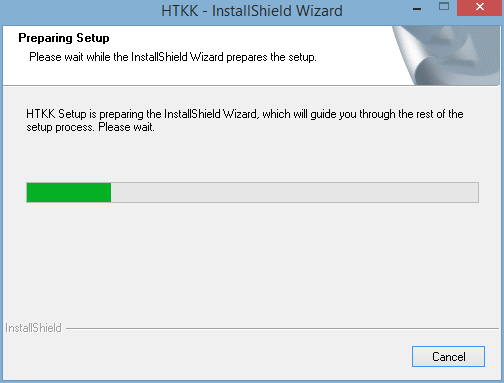
Nếu máy bạn đã từng cài phần mềm hỗ trợ kê khai thuế rồi thì máy sẽ hiện ra thông báo như sau:
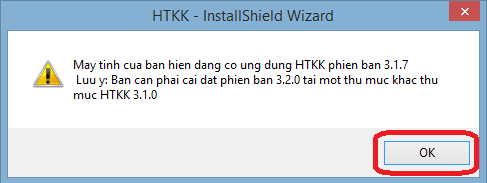
Các bạn kích chọn “OK” để tiếp tục cài đặt.
Bước 3: Trương trình sẽ hiện lên thông báo hỏi bạn có thực sự muốn cài phần mềm hỗ trợ kê khai thuế HTKK hay không
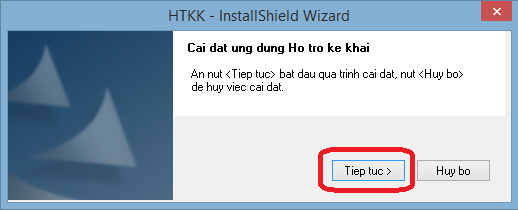
Các bạn nhấn vào “Tiếp tục” để tiếp tục quá trình cài đặt HTKK
Bước 4: Trương trình sẽ hiện ra 1 cửa sổ mới thông báo về nơi lưu trương trình cài đặt
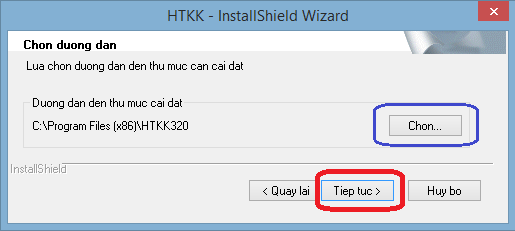
– Mặc định máy sẽ lưu tại ổ “C”. Nếu bạn muốn thay đổi nơi lưu thì ấn vào “Chọn” để chọn nơi lưu mới.
– Nếu bạn không muốn thay đổi nơi lưu phần cài đặt thì nhấn vào “Tiếp tục” để tiếp tục quá trình cài đặt.
Bước 5: Một cửa sổ mới hiện ra thông báo về việc bắt đầu cài đặt.
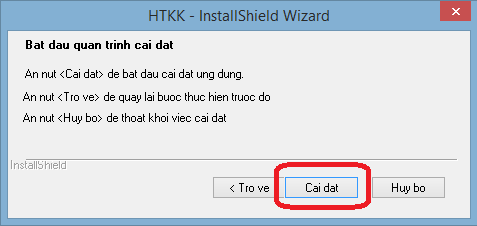
Các bạn nhấn vào “Cài đặt” để quá trình chạy cài đặt được bắt đầu
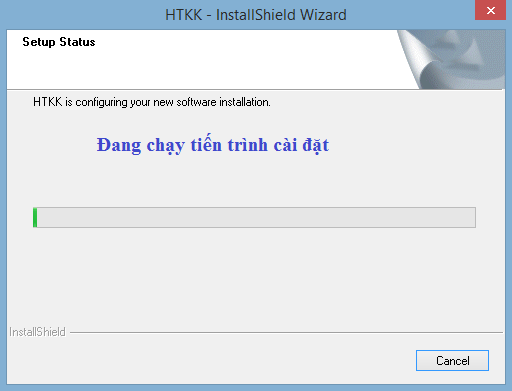
Quá trình chạy file cài đặt sẽ mất từ 1 – 3 phút tùy theo tốc độ của máy tính của bạn.
Bước 6: Quá trình chạy cài đặt xong máy sẽ hiện ra một cửa sổ mới thông báo việc cài đặt đã xong như sau:
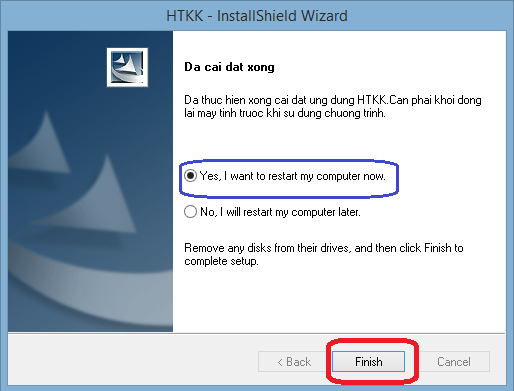
– Mặc định máy đã chọn “Yes, I want to restart my computer now” tức là máy tính sẽ khởi động lại. Nếu bạn muốn khởi động lại máy tính ngay thì kích chọn “Finish”.
– Nếu bạn không muốn khởi động lại máy tính của mình thì tích vào “No, I will restart my computer later” sau đó kích chọn “Finish” để kết thúc quá trình cài đặt.
Như vậy Kế toán Việt Hưng đã hướng dẫn xong các bạn cách cài đặt phần mềm hỗ trợ kê khai HTKK 3.4.1 mới nhất hiện nay.
Các bạn có thể xem thêm: Hướng dẫn cách kê khai thuế giá trị gia tăng theo quý – theo tháng
CÔNG TY Kế Toán Việt Hưng XIN CHÚC CÁC BẠN CÀI ĐẶT HTKK THÀNH CÔNG